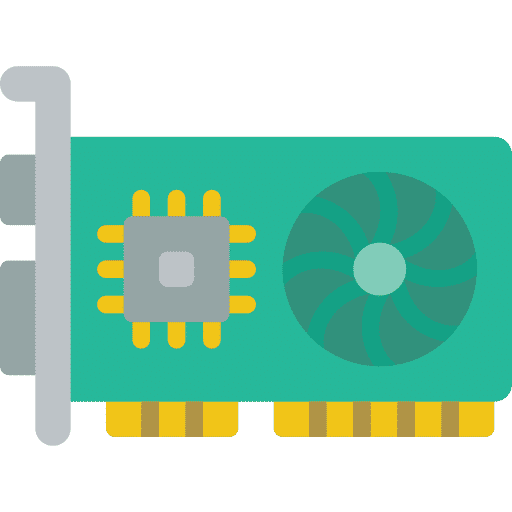Se você é jogador de PC, designer gráfico ou editor de vídeo, provavelmente já ouviu falar sobre placas gráficas. E às vezes você pode querer verificar as especificações, modelo e outras informações sobre a placa gráfica ou GPU do seu sistema.
Conhecer as informações da placa gráfica ajudará você a saber se o seu sistema suportará um jogo ou aplicativo profissional como o Adobe antes de comprá-lo. Há muitos motivos pelos quais você pode querer saber que tipo de placa de vídeo existe no seu computador.
Neste artigo explico como você pode consultar as especificações da placa de vídeo no Windows. Você está procurando o placa de vídeo que está no seu Mac?
Qual placa de vídeo está no meu computador?
A maneira mais simples de verificar qual placa de vídeo está instalada é através das configurações do Windows.
Procure o tipo de placa de vídeo nas configurações do Windows
Clique com o botão direito no botão Iniciar. Clique em Configurações no menu.
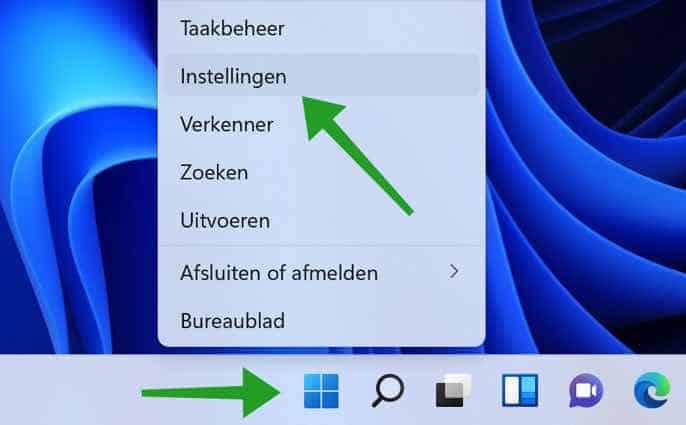
Clique em Sistema no menu esquerdo. Em seguida, clique em Exibir.
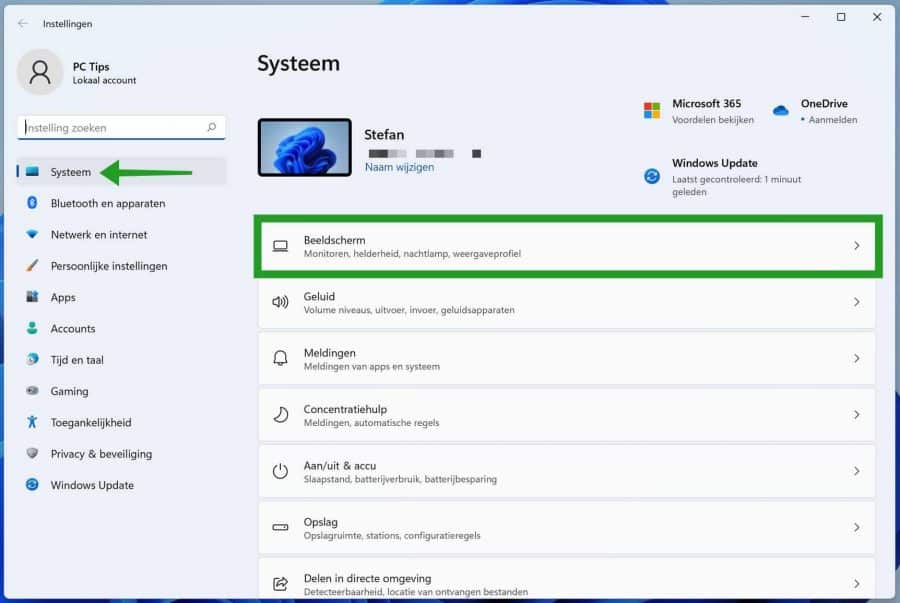
Clique em Exibição avançada.
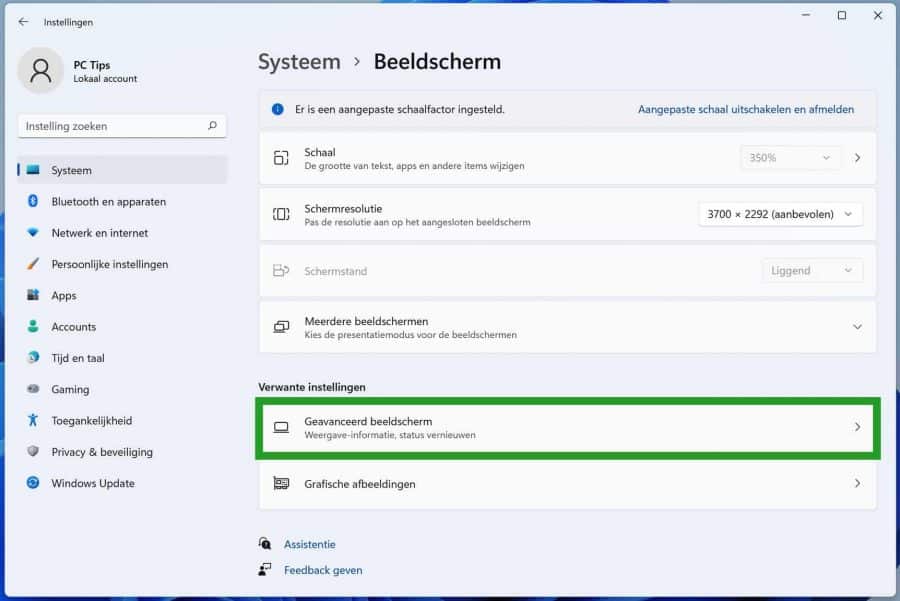
Em seguida, clique no link: Propriedades do adaptador de vídeo para monitor 1. Se você usar dois monitores (ou mais), clique em todos os monitores.
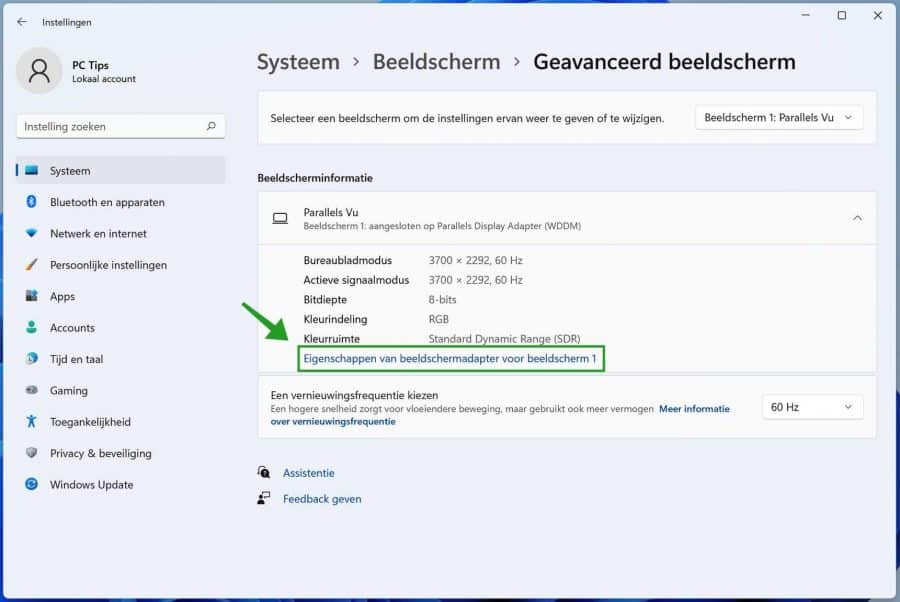
Uma nova janela será aberta com as propriedades do adaptador de vídeo. Aqui você verá o tipo de adaptador, este é o tipo de placa de vídeo, o tipo de chip da placa de vídeo e a memória gráfica total disponível. Estas são as especificações da placa de vídeo.
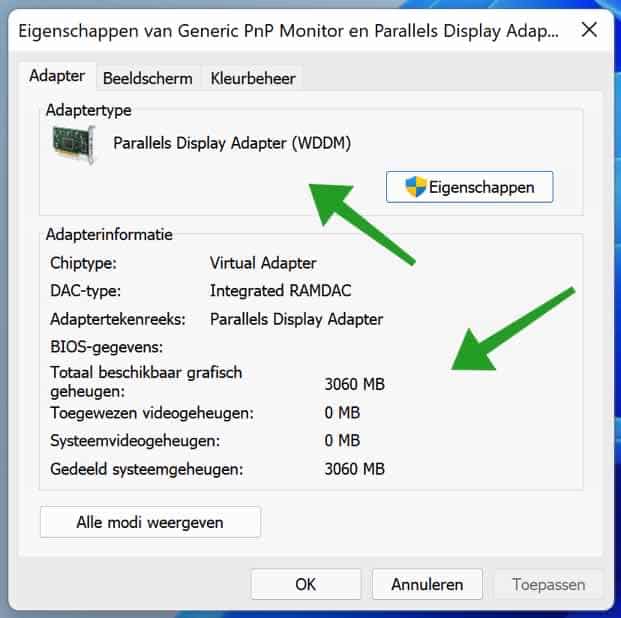
Procure o tipo de placa de vídeo nas informações do sistema
As Informações do sistema fornecem uma visão geral rápida do hardware instalado em seu computador. As informações do sistema também mostram imediatamente qual tipo de placa de vídeo está instalada no seu computador.
Clique com o botão direito no botão Iniciar. Clique em Executar no menu.
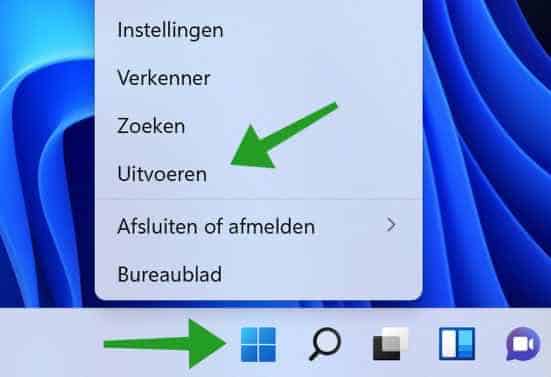
Na janela de execução digite:
msinfo32
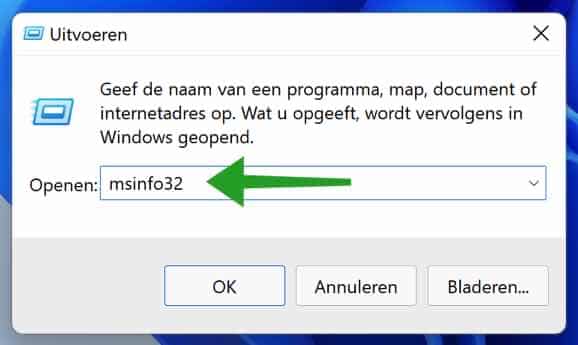
As informações do sistema do seu computador são abertas.
Nas informações do sistema, clique em Componentes à esquerda e depois em Display. No lado direito você verá o nome da placa de vídeo no item da coluna “nome” e em “tipo de adaptador” o tipo de placa de vídeo com múltiplas especificações de placa de vídeo.
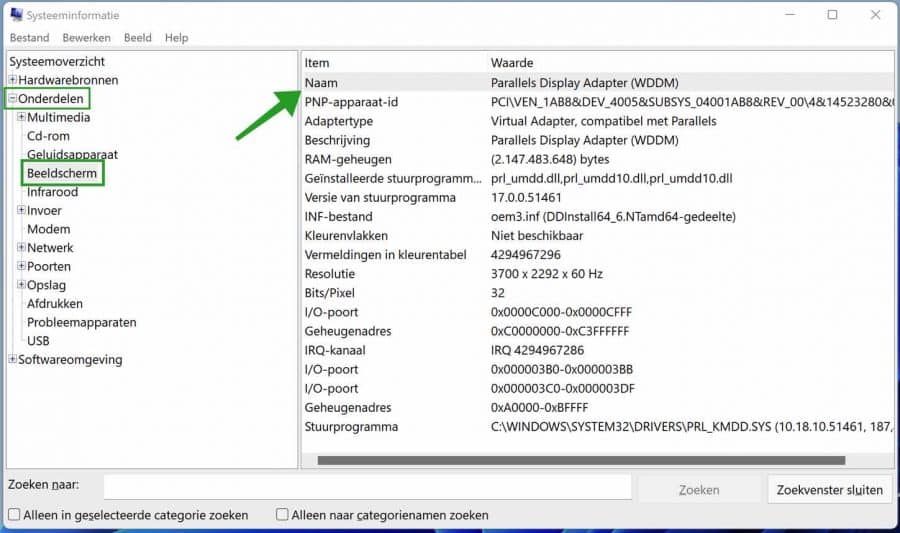
Procure o tipo de placa de vídeo através do Gerenciador de dispositivos
Gerenciamento de dispositivo fornece uma visão geral do hardware do seu computador e dos drivers que controlam esse hardware. Você pode ver imediatamente o tipo de placa de vídeo nos adaptadores de vídeo instalados.
Clique com o botão direito no botão Iniciar. Clique em Gerenciador de Dispositivos no menu.
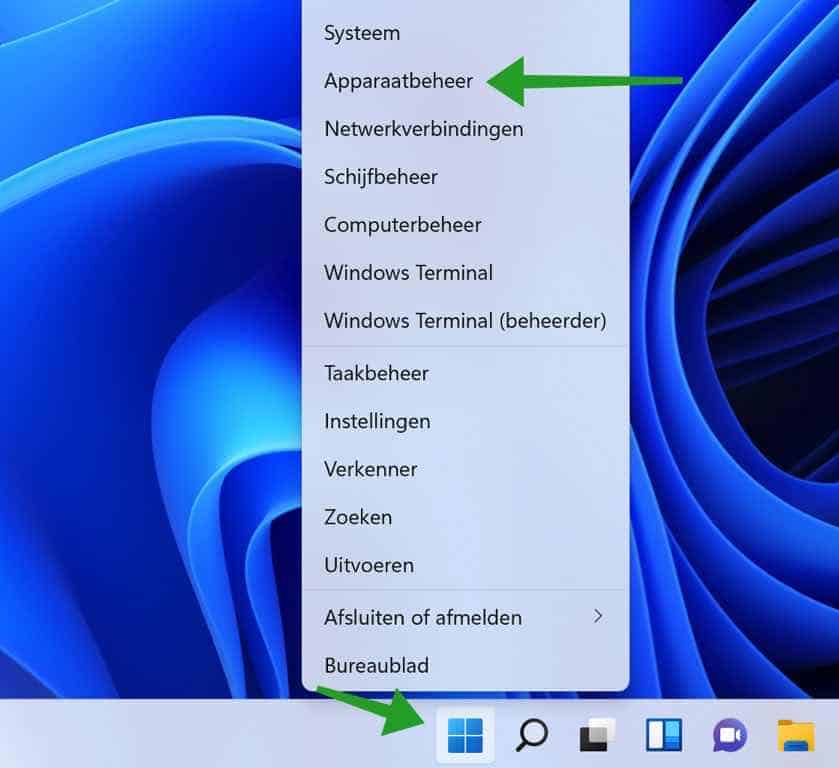
Em seguida, clique em Adaptadores de vídeo. Aqui você verá o tipo de placa de vídeo que está instalada em seu computador e para a qual foi instalado um driver no Windows.
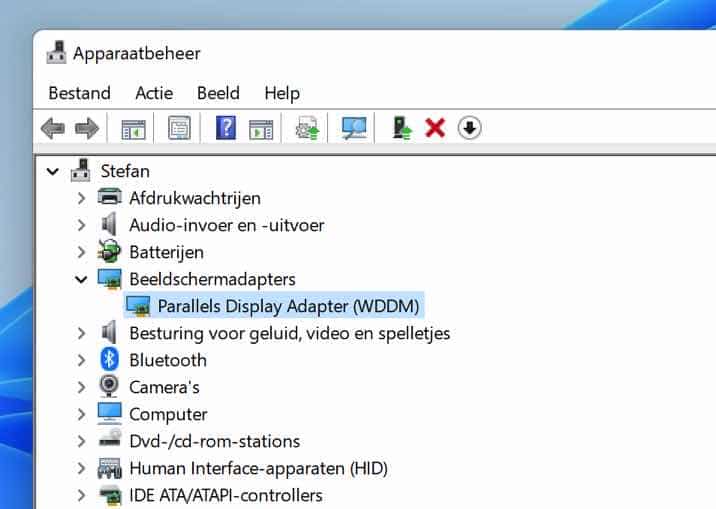
Localize a placa de vídeo abrindo o computador
Você também pode localizar a placa de vídeo abrindo o computador. Isso é muito mais fácil com um computador desktop do que com um laptop. Ao abrir o computador, você reconhecerá a placa de vídeo porque ela possui uma ventoinha grande. A placa de vídeo geralmente está em um slot PCI ou PCI Express com um clipe que você pode soltar. É importante que, ao remover a placa de vídeo, você se lembre de qual slot PCI removeu a placa de vídeo.
A remoção e substituição devem ser feitas com ferramentas que garantam que nenhuma corrente possa entrar no gabinete. Se isso acontecer, poderá ocorrer um curto-circuito e sua placa de vídeo poderá ser danificada. Substituir a placa de vídeo não é um trabalho muito difícil por si só, mas deve ser bem preparado.
Espero que isso tenha ajudado você. Obrigado por ler!